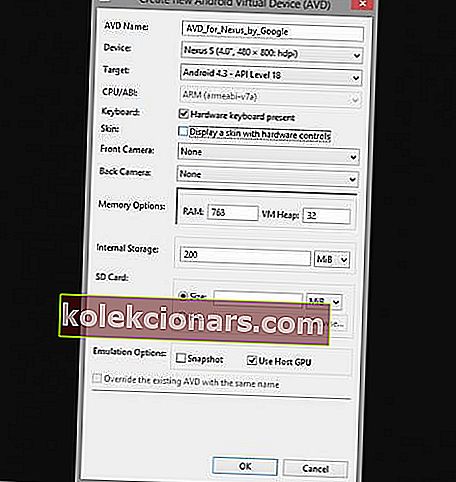- „BlackBerry Messenger“ arba „BBM“ programa yra internetinė, tiesioginių pranešimų ir vaizdo telefonijos programa, leidžianti užmegzti ryšį su savo draugais, draugais, šeima ar darbo draugais.
- Programoje taip pat yra „BBM Channels“ funkcija, leidžianti sukurti savo kanalą, kuriame galėsite skelbti pranešimus, dalytis nuotraukomis, inicijuoti pokalbius ir tiesiogiai bendrauti su prekės ženklais ir abonentais.
- Jei jus domina „BlackBerry“ pasaulis, eikite į mūsų specialųjį „BlackBerry“ skyrių, kuriame galite viską perskaityti.
- Mūsų „Tech Tutorials Hub“ yra tarsi šokolado dėžutė, niekada nežinai, ką randi viduje. Mes žinome, kad jame gausu naudingos informacijos.

„BlackBerry Messenger“ arba „BBM“ programa yra internetinė, tiesioginių pranešimų ir vaizdo telefonijos programa, leidžianti užmegzti ryšį su savo draugais, draugais, šeima ar darbo draugais.
Ši programa veikia panašiai kaip „WhatsApp“ ar „WeChat“ ir ją galima atsisiųsti vartotojams iš „Windows Phone“, „iPhone“, „Android“ ir „BlackBerry“.
Kai kurias užduotis galite atlikti naudodami „BBM“ programą:
- Momentinis pokalbis su kontaktais atskirai, keliais žmonėmis arba grupėmis. Programa taip pat leidžia jums vienu metu transliuoti pranešimus
- Nuotraukų ar nuotraukų bendrinimas
- Greitai bendrinkite balso užrašus
- Dalijimasis kontaktais ir vieta / žemėlapiais
- Atnaujinkite savo būseną, kad žmonės žinotų, kaip jaučiatės ar ką darote
Jo funkcijos taip pat yra panašios į kitas populiarias momentinių pranešimų programas, pvz., Galite pamatyti, kada jūsų kontaktai rašo atsakymus, turėti prieigą prie įvairių emocijų kiekvienai nuotaikai ir emocijai, kad galėtumėte išreikšti save.
Taip pat galite nustatyti pranešimus pagal laiką, atsiimti pranešimus, pasirinkti, kaip dalytis informacija, ir net valdyti privatumo nustatymus.
Programoje taip pat yra „BBM Channels“ funkcija, leidžianti sukurti savo kanalą, kuriame galėsite skelbti pranešimus, dalytis nuotraukomis, inicijuoti pokalbius ir tiesiogiai bendrauti su prekės ženklais ir abonentais.
Šiame straipsnyje aprašoma, kaip galite atsisiųsti ir įdiegti BBM „Windows“ įrenginiuose, pvz., „Windows“ telefone ar „Windows“ kompiuteryje.
Kaip įdiegti BBM programą „Windows Phone“

Norėdami įdiegti BBM „Windows Phone“, galite jį atsisiųsti tiesiai iš „BlackBerry“ internetinės parduotuvės.
Arba galite nemokamai atsisiųsti BBM iš „Windows“ parduotuvės.
Kaip įdiegti BBM „Windows“ kompiuteryje?
Yra trys būdai, kaip įdiegti BBM programą „Windows“ kompiuteryje:
- Įdiekite BBM tiesiai į kompiuterį
- Įdiekite BBM naudodami „Bluestacks“
- Įdiekite BBM naudodami „Genymotion“
Įdiekite „BBM“ programą tiesiai į „Windows“ kompiuterį
Jei naudojate „Windows 8“, jums reikės „Android SDK“ paketo ir „BBM APK“, kad galėtumėte įdiegti BBM tiesiai į „Windows“ kompiuterį, tada atlikite šiuos veiksmus, kad nustatytumėte BBM savo kompiuteryje.
- Eikite į išgautą „Android SDK“ paketo aplanką
- Atidarykite SDK Manager.exe failą
- Pasirinkite Įrankiai> Tvarkyti AVD
- Sukurkite „Android“ virtualųjį įrenginį (512 MB ar didesnę RAM)
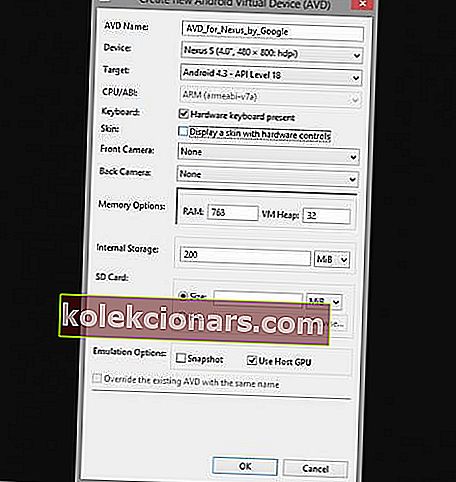
- Paleiskite sukurtą „Android“ virtualų įrenginį
- Nukopijuokite atsisiųstą failą BBM.apk, kad jis būtų sdk / platform-tools / BBM.apk
- Eikite į aplanką sdk / platform-tools naudodami „File Explorer“
- Platformos įrankių aplanke pasirinkite Failas> Atidaryti komandų eilutę
Jei naudojate „Windows 7“, atlikite šiuos veiksmus, kad įdiegtumėte BBM savo „Windows“ kompiuteryje:
- Paspauskite ir laikykite nuspaudę klavišą „Shift“, tada dešiniuoju pelės mygtuku spustelėkite aplanką „Platform-tools“
- Spustelėkite čia atidaryti komandų langą
- Įveskite komandą adb install BBM.apk
- Po kelių minučių BBM bus įdiegtas jūsų virtualiame įrenginyje
- Atidarykite „BBM“ programą iš programų paleidimo priemonės ir naudokite programą
„BlackBerry Link“ neveikia? Peržiūrėkite mūsų straipsnius ir sužinokite, kaip išspręsti šią problemą
Įdiekite „BBM“ programą naudodami „Bluestacks“
„Bluestacks“ yra „Android“ emuliatorius ir yra rekomenduojama parinktis, jei norite atsisiųsti ir įdiegti BBM savo „Windows“ kompiuteryje.
Norėdami tai padaryti, turite atsisiųsti atnaujintą „Bluestacks“ versiją ir „BBM APK“, tada atlikite šiuos veiksmus, kad įdiegtumėte:
- Atsisiųskite ir įdiekite „Bluestacks“
- Atidarykite BBM apk
- Įdiekite BBM apk „Bluestacks“
- Atidarykite BBM iš „Bluestacks“ programų paleidimo priemonės ir pradėkite ją naudoti savo kompiuteryje
Įdiekite BBM programą naudodami „Genymotion“
„Genymotion“ yra vienas iš geriausių nemokamų „Android“ emuliatorių, kuris yra galingas, lengvai naudojamas ir gali mėgdžioti daugumą „Android“ telefonų.
Tai ne tik automatiškai aptinka jūsų kompiuterio klaviatūrą ir pelę, bet ir leidžia geografinę vietą nustatyti ir koreguoti emuliatoriaus langą paleidus „Android“ programas.
Norėdami įdiegti BBM naudodami „Genymotion“, turite atsisiųsti „Windows“ skirtą „Genymotion Android Emulator“, tada atlikite šiuos veiksmus:
- Atsisiuntę „Genymotion Emulator“, atidarykite ir prisijunkite prie „Genymotion“ debesies
- Iš sąrašo pasirinkite „ Galaxy S4 HTC One Xperia Z“ - 4.2.2 virtualųjį įrenginį (BBM veikia tik su šiuo)
- Atsisiųskite virtualų įrenginį
- Spustelėkite Atkurti, kad paleistumėte virtualų įrenginį
- Norėdami atsisiųsti BBM, spustelėkite „Google Play“ parduotuvę
- Kai atsisiuntimas bus baigtas, spustelėkite „BBM“ programą
- Prisijunkite prie savo BBM paskyros ir naudokite ją savo kompiuteryje
BBM programos privalumai
- Galima įdiegti iki dešimties „Windows 10“ įrenginių
- Gali būti naudojamas taip pat, kaip ir kitos tiesioginių pranešimų programos
- Galima naudoti asmeniniuose kompiuteriuose ir mobiliuosiuose įrenginiuose
- Užima mažai vietos (15,88 MB)
Atlikite aukščiau išvardytus veiksmus, kad įdiegtumėte „BBM“ sistemoje „Windows“.
DUK: Skaitykite daugiau apie „BlackBerry“ prijungimą prie kompiuterio
- Kas yra „BlackBerry“ įrenginių tvarkyklė?
- Kaip prijungti „BlackBerry“ prie kompiuterio per USB?
- Ar „BlackBerry“ nuoroda vis dar veikia?
Redaktoriaus pastaba: Šis įrašas iš pradžių buvo paskelbtas 2017 m. Rugsėjo mėn. Ir nuo to laiko atnaujintas ir atnaujintas 2020 m. Gegužės mėn., Kad būtų šviežesnis, tikslus ir visapusiškas.